Visualizza azioni d'automazione
Esiste una finestra che riassume le azioni di un'automazione e lo stato di avanzamento di quest'ultima. Essa permette anche di proseguire con l'automazione e può essere visualizzata come segue:
| • | tramite un doppio clic del tasto sinistro del mouse sull'automazione salvata nella struttura gerarchica; |
| • | in agenda, quando si cancella o si esegue una voce agenda creata tramite un'automazione base, dove è vistata la casella aprire automazione quando si esegue o si cancella; |
| • | eventualmente durante l'esecuzione dell'automazione. |
Nella finestra le azioni possono risultare di color rosso (sono state già eseguite e non possono essere modificati i relativi dettagli) o di color nero (sono quelle ancora da eseguire e le relative caratteristiche possono ancora essere variate). Visualizzando questa finestra, il programma automaticamente si posiziona sulla prima azione da eseguire, presente dopo l'ultima eseguita. Le azioni vengono create seguendo l'ordine visualizzato, indifferentemente dal livello (azioni principali o collegate ad altre azioni).
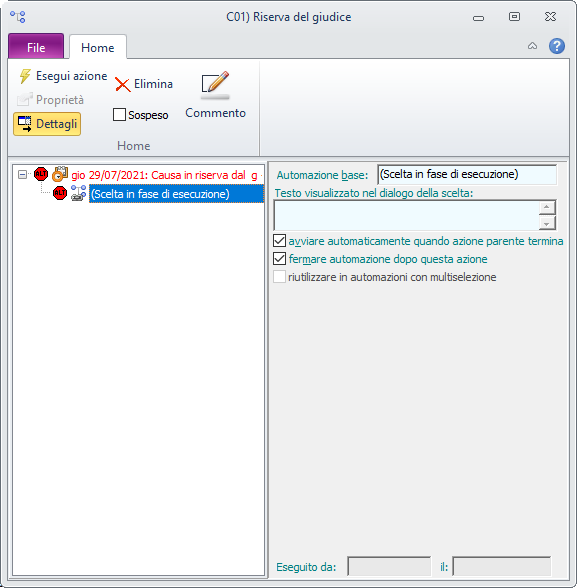
All'estremità superiore della finestra sono presenti i pulsanti che permettono di proseguire con l'automazione (Pulsante Esegui azione), quelli per visualizzare le proprietà dell'automazione e i dettagli dell'azione evidenziata (sulle azioni non ancora eseguite possono essere ancora modificati).
Con la casella Sospeso si può, manualmente, tenere un'automazione in sospeso (questa informazione appare sia nella struttura gerarchica che nelle proprietà dell'automazione) o, viceversa, si può considerare l'automazione non più in questo stato, proseguendo semmai con l'esecuzione delle azioni.
